7.修改BIOS启动顺序使用,使用制作好的Acronis CD USB启动盘进入Acronis恢复系统。按照软件提示将备份的依次将系统预留分区、MBR和系统分区恢复到SSD的各个分区上。操作完毕关机。 以下是操作照片。

选择并进入Acronis True Image Home(Full version)
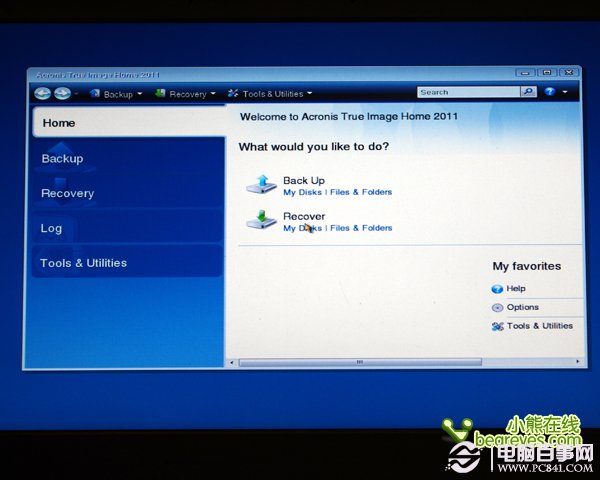
选择进入Recovery ->My Disks 选项
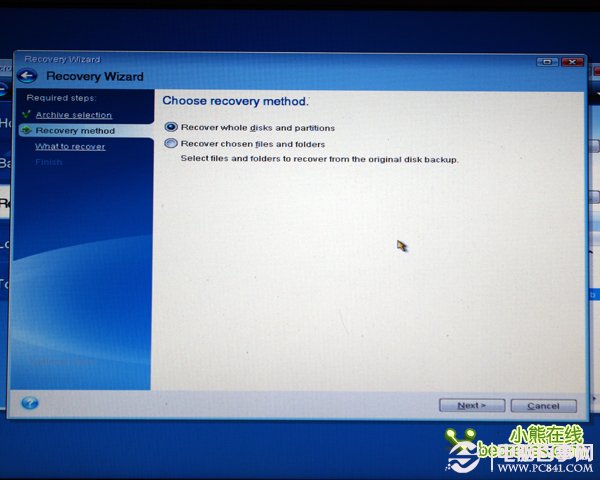
选择恢复方式(这里选择第一种方式恢复硬盘和分区)

选择要恢复的源分区
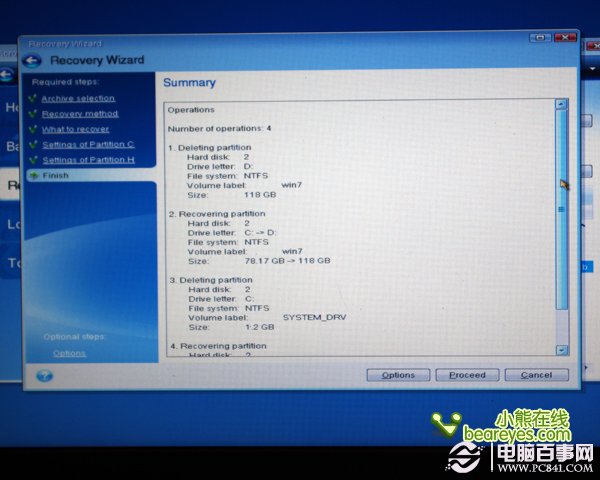
显示整体恢复方案(选择proceed进行恢复操作)
8.卸载移动硬盘,并启动进入SSD上的win7系统。
9.下载、安装SSDTweaker并选择“auto tweaker setting”对系统进行针对SSD硬盘的优化。
10.关闭win7磁盘碎片整理计划。
11. 安装完毕。
到这里整个SSD硬盘替换及系统迁移的成功完成了。




